이 문서는 Netflix 지원이 응답할 때까지 기다리지 않고 수많은 일반적인 Netflix 문제를 해결하는 데 도움이 될 것입니다. Netflix에 액세스할 수 없는 경우가 있습니다. 그러나 대부분의 경우 Netflix 문제가 발생하거나 스트리밍할 수 없는 경우 해결할 수 있는 문제입니다.
Netflix를 시청하는 동안 발생할 수 있는 문제를 해결하는 방법을 알려드립니다. Netflix가 지금 다운되었는지 또는 스트리밍하는 데 문제가 있는지 궁금하다면 이 가이드가 문제를 해결하여 시청을 재개할 수 있도록 도와줄 것입니다. 또한 Netflix를 재설정하는 방법과 다운로드한 Netflix 영화가 iPhone 또는 Android 기기에 표시되지 않는 경우 수행할 작업에 대해서도 알아봅니다.
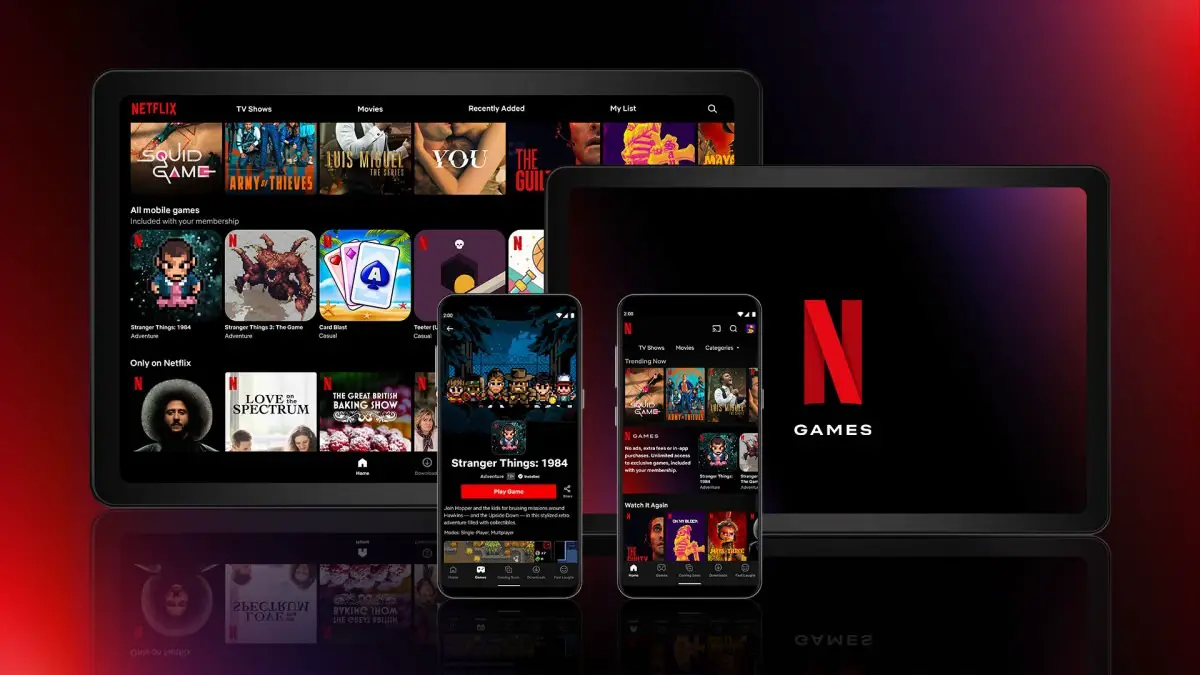
iOS, Android, PC 및 Mac에서 오류 코드와 몇 가지 일반적인 Netflix 문제를 살펴보겠습니다. 또한 Apple TV, PlayStation 4, Xbox One 및 기타 연결된 장치에서 Netflix 스트리밍 문제를 해결하는 방법도 다룹니다.
넷플릭스 연결 문제
컴퓨터에서 Netflix를 시청하는 데 문제가 있는 경우 문제를 해결하기 위해 취할 수 있는 몇 가지 단계가 있습니다. 스트리밍 비디오에 문제가 있는 경우 화질이 좋지 않거나 에피소드가 긴 지연으로 시작될 수 있습니다. 이 문제는 부적절한 인터넷 연결로 인해 발생했을 가능성이 큽니다. 이것은 집에서 또는 공유 인터넷 연결을 통해 발생할 수 있습니다.
장치에서 속도 테스트를 수행하여 SD 및 HD 품질에 필요한 최소 속도가 있는지 확인할 수 있습니다. 다음은 Netflix 버퍼링 문제를 해결하는 몇 가지 방법입니다.
- iPhone, 스마트 TV, 게임 콘솔 또는 Netflix에 액세스하는 데 사용하는 다른 기기를 다시 시작하는 것이 좋습니다.
- 무선 라우터를 다시 시작하고 60초 동안 그대로 둔 다음 다시 연결합니다.
- 모뎀을 인터넷 연결에서 뽑고 30~60초 동안 기다렸다가 다시 시작합니다.
- WiFi 라우터의 위치를 확인하십시오. 라우터가 물체 뒤에 숨겨져 있으면 더 나은 위치로 옮기십시오.
유감스럽게도 여전히 Netflix 문제가 있는 경우 이더넷 연결을 사용하여 장치를 ISP의 모뎀에 직접 연결하여 문제가 라우터 또는 공급자에 있는지 확인할 수 있습니다. 인터넷 서비스 공급자가 라우터를 손가락으로 가리키는 것이 일반적이므로 이렇게 하면 문제가 있는 위치를 식별하고 도움을 받기 위해 연락할 수 있습니다. 기사에서 Wi-Fi 신호를 높이는 방법을 다루었습니다.
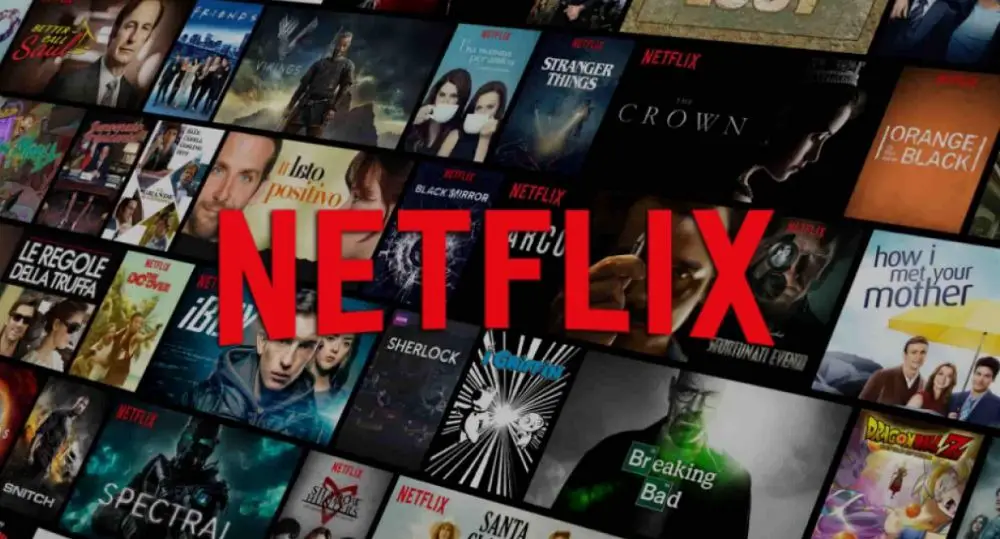
Netflix 앱 충돌
Netflix는 항상 충돌할 수 있습니다. 불편함에도 불구하고 일반적으로 몇 분 안에 문제를 해결할 수 있습니다. Netflix에서 시청하려는 콘텐츠에 따라 각 상황에 적합한 솔루션을 찾아야 합니다.
모든 스마트폰에서 가장 먼저 시도하는 것은 앱을 다시 시작하는 것입니다. 그래도 작동하지 않으면 기기를 껐다가 다시 켜야 합니다. 이 기술은 스마트폰은 물론 TV와 블루레이 플레이어에도 적용됩니다.
Netflix 앱이 여전히 충돌한다면 더 자세히 살펴봐야 합니다. 가장 좋은 방법은 기기를 다시 시작한 후 Netflix 앱을 제거했다가 다시 설치하는 것입니다. 컴퓨터나 스마트 TV를 사용하는 경우 Netflix에서 로그아웃했다가 다시 로그인하세요. 제조업체 웹사이트에서 Netflix 앱 업데이트를 검색할 수도 있습니다.
Netflix 영화 다운로드 문제
iPhone, iPad 또는 Android 기기에서 Netflix 다운로드 기능을 사용하는 경우 문제가 발생할 수 있습니다. 계속하기 전에 최신 버전의 iOS 또는 Android를 사용 중이고 Netflix가 최신 버전인지 확인하세요. 기기가 탈옥되었거나 루팅된 경우 Netflix 영화를 다운로드하지 못할 수 있습니다. Netflix는 이러한 기기에서 다운로드를 허용하지 않습니다. 승인된 기기에서 Netflix를 다운로드하는 데 문제가 있는 경우 Netflix 앱이 최신 상태인지, 저장 공간이 충분한지, 인터넷 연결이 작동하는지 확인하세요.
로그인과 관련된 Netflix 문제
올바른 비밀번호를 사용했음에도 불구하고 Netflix 계정에 액세스할 수 없다면 인터넷이나 라우터에 문제가 있을 가능성이 큽니다. 다음은 이 어려움을 해결하기 위한 몇 가지 옵션입니다.
- 인터넷 서비스를 다시 연결하십시오.
- 오류 UI, NW 또는 AIP가 표시되면 몇 초 동안 인터넷 연결을 끊었다가 다시 연결하십시오.
- Netflix 애플리케이션을 다시 설치합니다.
네트워크 설정이 올바른지 확인한 후에도 여전히 로그인할 수 없으면 디바이스에서 Netflix 앱을 닫았다가 다시 시작하세요. 이렇게 하면 기기의 캐시가 지워져 시청을 재개할 수 있습니다.
그래도 문제가 해결되지 않으면 아직 희망이 있습니다. 장치에서 로그아웃한 다음 전원을 끄고 다시 시작해야 합니다. iOS, Android 또는 PC를 사용하든 현재 사용 중인 모든 장비를 껐다가 다시 시작해야 합니다. 프로그램을 제거하고 다시 설치할 수도 있습니다. 이렇게 하면 문제가 해결되고 앱을 새롭게 시작할 수 있습니다.
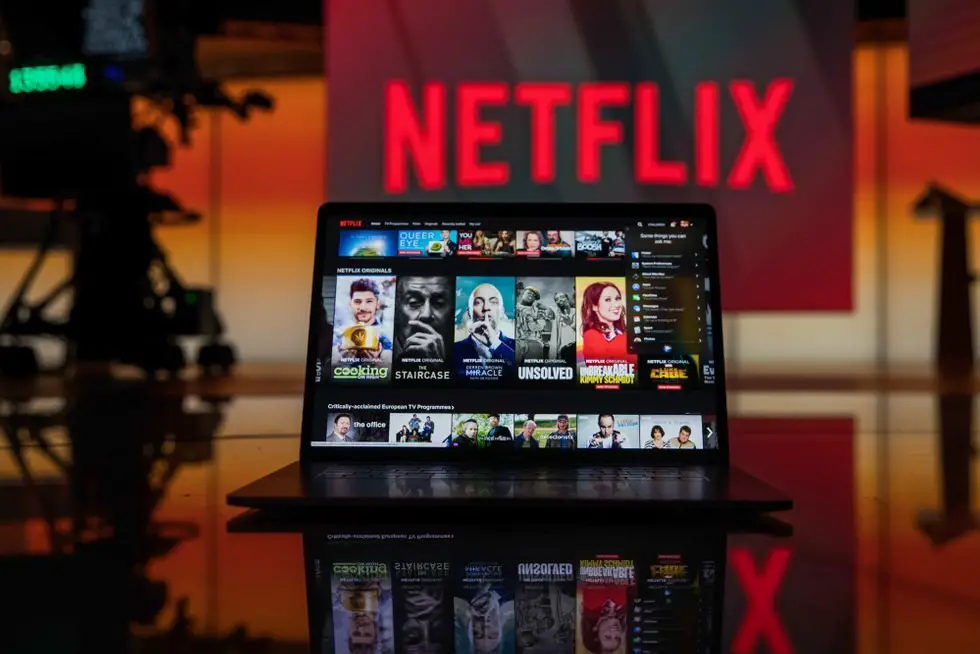
지역 제한에 관한 Netflix 문제
Netflix는 시청자를 유혹하는 수천 편의 영화를 제공하는 잘 알려진 스트리밍 서비스입니다. 또한 Netflix에는 지역별로 별도의 라이브러리가 있습니다.
미국 도서관은 현재 가장 인기 있고 가장 큰 컬렉션으로 최고의 블록버스터, 흥미진진한 원본 및 최신 릴리스를 포함합니다. 다른 나라에 살고 있고 미국에서 Netflix를 시청하고 싶다고 가정해 보겠습니다. 이 시나리오에서는 지리적 제한을 우회하기 위해 VPN이 필요합니다. iPhone에서 VPN을 설정하는 방법과 Mac에서 타사 VPN을 사용하는 방법에 대한 가이드가 있습니다.
4K 스트리밍과 관련된 Netflix 문제
구독으로 Ultra HD 및 4대의 스트리밍 디스플레이에 액세스할 수 있는지 확인하십시오. 인터넷 연결 속도를 확인하세요. 4K를 시청하기 위해 Netflix는 최소 25Mbps의 다운로드 속도를 권장합니다. 4K 또는 4K HDR 자료가 없으면 장치에서 재생하지 못할 수 있습니다. 이전 기준을 충족하면 4K 스마트 TV에서 4K를 시청할 수 있습니다. 그러나 구형 Apple TV, Fire TV 및 기타 스트리밍 장치는 특별히 설계된 경우가 아니면 4K를 지원하지 않습니다. Netflix 4K 호환 가젯을 구매하거나 이러한 가젯 중 하나를 아직 소유하지 않은 경우 컴퓨터를 사용하여 Netflix 4K를 스트리밍해야 할 수 있습니다.
적절한 스트리밍 장치와 구독을 사용하고 있다면 HDMI 케이블이 제대로 작동하는지 확인해야 하지만 영화 옆에 Ultra HD 기호를 찾을 수 없습니다. 그렇지 않은 경우 다른 포트를 통해 연결해 보십시오. 일부 텔레비전은 단일 유형의 표준만 지원할 수 있습니다. Ultra HD 콘텐츠를 시청하려면 TV와 스트리밍 장치가 HDCP 2.2를 지원해야 합니다. 주제에 대한 자세한 내용은 4K UHD로 Netflix를 시청하는 방법에 대한 기사를 확인하세요.
넷플릭스 버퍼링 문제
좋아하는 영화 및 TV 프로그램을 보는 데 사용하는 디바이스에 따라 Netflix에 버퍼링 문제가 있을 수 있습니다.
가정용 기기의 Netflix 버퍼링 문제
일부 사용자는 Netflix의 HD 및 4K 콘텐츠의 인기가 높아짐에 따라 지속적인 버퍼링 문제가 발생할 수 있습니다. HD 또는 4K 비디오를 시청할 때 연결이 충분히 강력하지 않을 수 있습니다. 이 문제를 해결하려면 재생 기본 설정을 자동 또는 높음 이하로 설정하십시오. Netflix에서 제공하는 이 간단한 도구로 인터넷 속도를 테스트할 수도 있습니다.
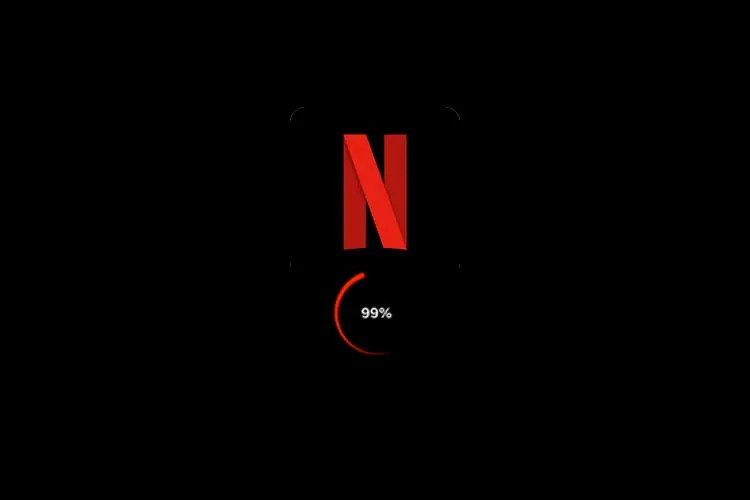
모바일 장치의 Netflix 버퍼링 문제
그러나 스마트폰을 통해 인터넷에 연결할 때도 동일한 버퍼링 문제가 발생할 수 있습니다. 이동통신사의 4G 네트워크가 아닌 Wi-Fi에 연결되어 있는지 확인합니다. 가능하면 2.4GHz 대신 5GHz를 사용하는 것이 좋습니다.
Apple TV에서 Netflix 문제를 해결하는 방법은 무엇입니까?
Apple TV의 Netflix 앱에 소프트웨어 문제가 있습니다. 문제를 해결하려면 가젯을 다시 시작해야 합니다. 그러나 문제가 심각한 경우 네트워크 라우터도 다시 시작해야 할 수 있습니다. 또한 TV에서 Netflix를 시청하는 방법에 대한 가이드를 확인하고 싶을 수도 있습니다.
PS4에서 Netflix 문제를 해결하는 방법은 무엇입니까?
손상된 Netflix 설치와 PS4의 다른 손상된 앱 사이에는 차이가 없습니다. 문제를 해결하려면 Netflix를 언로드하고 다시 설치하세요. 다시 로그인하려면 로그인/비밀번호 조합이 필요합니다.
Xbox One에서 Netflix 문제를 해결하는 방법은 무엇입니까?
Xbox One에서 손상된 Netflix 설치를 복구하는 절차는 PS4와 약간 다릅니다. 사용자는 먼저 본체를 끄고 다시 켜기 전에 30초 이상 기다려야 합니다. 이것은 많은 Netflix 시작 문제를 해결하는 데 도움이 됩니다.
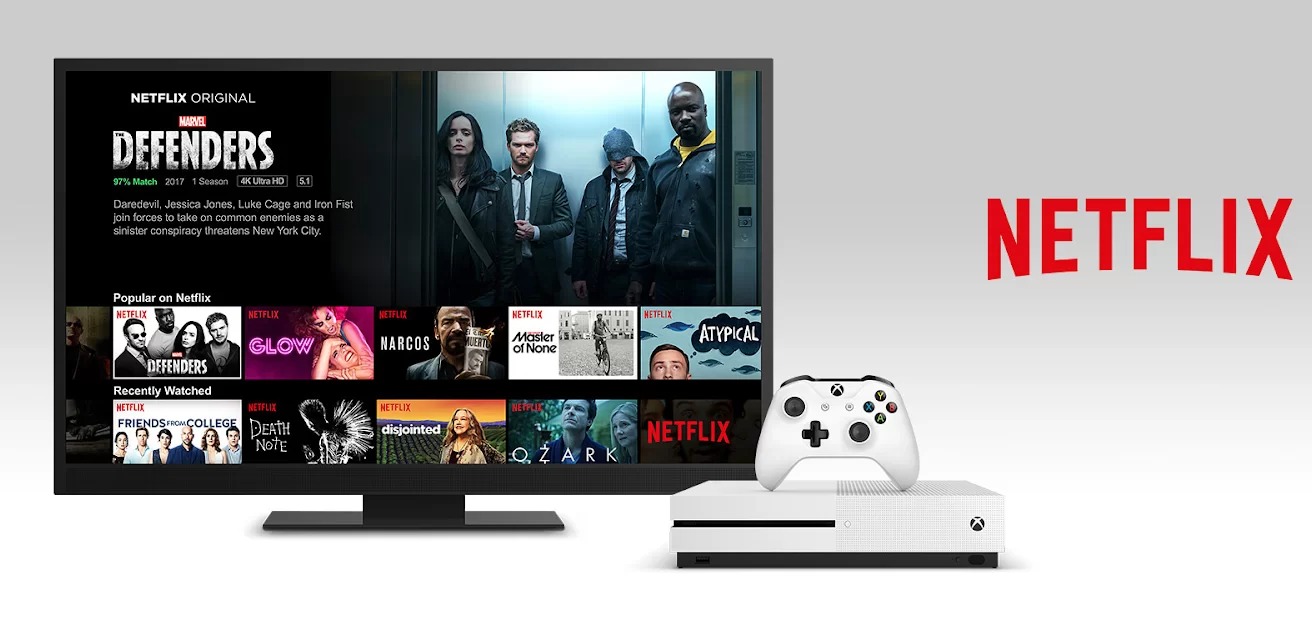
Netflix 오류를 해결하는 방법은 무엇입니까?
iPhone이든 Android이든 스마트폰에는 몇 가지 다른 Netflix 문제가 있습니다. 다음은 가장 일반적인 것이며 모두 쉬운 솔루션을 제공합니다. 모든 Netflix 오류 코드 및 수정 사항에 대한 자세한 기사가 있습니다.
Netflix 오류 1011 및 1012
이러한 오류는 iOS와 Android 간의 앱 차이로 인해 발생합니다. 앱을 다시 시작하거나 캐시를 지우면 앱이 제대로 작동하도록 되돌릴 수 있습니다.
넷플릭스 오류 12001
Android용 Netflix 앱의 앱 데이터가 오래된 경우 이 문제가 발생합니다. 결과적으로 소프트웨어가 서버에 연결할 수 없습니다. Netflix 문제 없이 성공적으로 동기화하려면 애플리케이션의 캐시/데이터를 지우십시오.
넷플릭스 오류 1016
잘못된 인터넷 연결로 인해 iOS 사용자에게 오류 1016이 발생할 수 있습니다. 장치를 다시 시작하거나 인터넷 연결을 재설정하면 문제가 해결됩니다.

“사용자가 너무 많습니다” Netflix 문제
이는 현재 Netflix 멤버십 문제로 인한 것입니다. 더 높은 요금제로 업그레이드하면 여러 장치에서 서비스에 액세스할 수 있습니다.
Netflix 블랙 스크린 문제 해결
Netflix 쿠키를 제거하거나 캐시를 비워 동영상을 볼 때 검은 화면 문제를 해결할 수 있습니다. 그러나 Windows 사용자는 상황을 완전히 해결하기 위해 Silverlight를 제거해야 할 수도 있습니다.
지침을 따른 후에도 Netflix 사용에 여전히 문제가 있는 경우 회사에 문의해야 할 수 있습니다. Netflix는 전화, 채팅 및 트위터 보조. 대부분의 Netflix 문제를 해결할 수 있는 가이드가 있습니다. 또한 Android용 Netflix 게임을 모두 다운로드하는 방법과 지원되지 않는 Android TV에서 Netflix를 시청하는 방법도 설명합니다. 서비스가 마음에 들지 않으면 PC와 휴대폰에서 Netflix 구독을 취소하는 방법을 보여주는 기사를 언제든지 확인할 수 있습니다.










